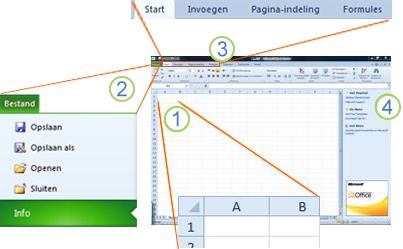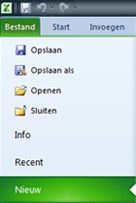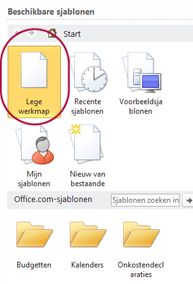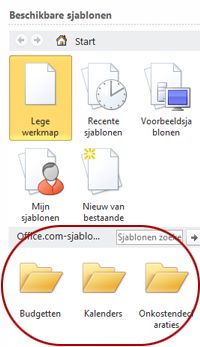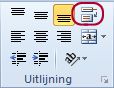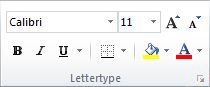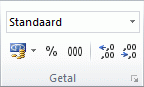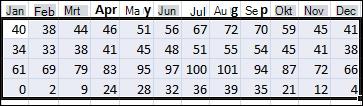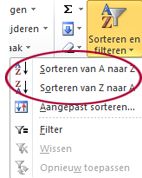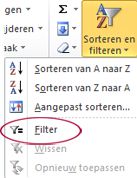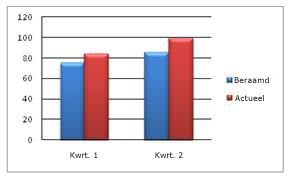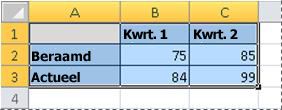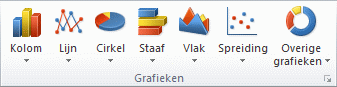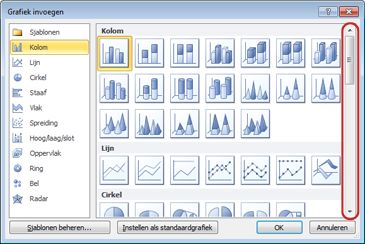Microsoft Excel Starter 2010 is een spreadsheetprogramma dat is ontworpen voor dagelijkse taken, zoals het instellen van een budget, het bijhouden van een adreslijst of het bijhouden van een lijst met taken. Excel Starter maakt deel uit van Microsoft Office Starter 2010 en wordt vooraf geladen op uw computer.
Excel Starter 2010 lijkt erg op Microsoft Excel 2010 qua uiterlijk. Als u niet bekend bent met de lintinterface of de weergave Backstage, kunt u in Excel Starter wennen aan de nieuwe interface voordat u een upgrade uitvoert naar Excel 2010.
Excel Starter verschilt van de volledige versie van Excel omdat deze weergaveadvertenties bevat en geen ondersteuning biedt voor de geavanceerde functies van de volledige versie van Excel. Als u merkt dat u meer functies wilt, kunt u rechtstreeks vanuit Excel Starter 2010 upgraden naar Excel 2010. Klik op Kopen op het tabblad Start op het lint.
Wat wilt u doen?
Open Excel Starter en kijk eens rond
Open Excel Starter met de knop Start van Windows.
-
Klik op de knop Start
-
Klik op Microsoft Excel Starter 2010.
Het opstartscherm van Excel Starter wordt weergegeven en er wordt een leeg werkblad weergegeven. In Excel Starter wordt een spreadsheet een werkblad genoemd en worden werkbladen opgeslagen in een bestand dat een werkmap wordt genoemd. Werkmappen kunnen een of meer werkbladen bevatten.
1. Kolommen (gelabeld met letters) en rijen (gelabeld met cijfers) vormen de cellen van uw werkblad.
2. Als u op het tabblad Bestand klikt, wordt de weergave Backstage van uw werkmap geopend, waarin u bestanden kunt openen en opslaan, informatie over de huidige werkmap kunt ophalen en andere taken kunt uitvoeren die niet met de inhoud van de werkmap te maken hebben, zoals het afdrukken of verzenden van een kopie ervan via e-mail.
3. Op elk tabblad op het lint worden opdrachten weergegeven die zijn gegroepeerd op taak. U zult waarschijnlijk de meeste tijd besteden aan het gebruik van het tabblad Start , wanneer u gegevens invoert en opmaakt. Gebruik het tabblad Invoegen om tabellen, grafieken, afbeeldingen of andere afbeeldingen toe te voegen aan uw werkblad. Gebruik het tabblad Pagina-indeling om marges en indeling aan te passen, met name voor afdrukken. Gebruik het tabblad Formules om berekeningen uit te voeren op de gegevens in het werkblad.
4. Het deelvenster aan de zijkant van het Excel Starter-venster bevat koppelingen naar Help en snelkoppelingen naar sjablonen en illustraties, zodat u snel aan de slag kunt met het maken van werkmappen voor specifieke taken, zoals het beheren van een lidmaatschapslijst of het bijhouden van uitgaven. In het deelvenster worden ook advertenties en een koppeling weergegeven om een volledige versie van Office aan te schaffen.
Een nieuwe werkmap maken
Wanneer u een werkmap maakt in Microsoft Excel Starter 2010, kunt u helemaal opnieuw beginnen of u kunt beginnen met een sjabloon, waarbij een deel van het werk al voor u is gedaan.
-
Klik op Bestand en klik vervolgens op Nieuw.
-
Als u wilt beginnen met het equivalent van een leeg raster, klikt u op Lege werkmap.
Als u een begin wilt maken met een bepaald type werkmap, kiest u een van de sjablonen die beschikbaar zijn op Office.com. Kies uit budgetten, eventplanners, lidmaatschapslijsten en meer.
-
Excel Starter opent de lege werkmap of sjabloon, zodat u uw gegevens kunt toevoegen.
Werkmap opslaan
Wanneer u uw werk onderbreekt of stopt, moet u het werkblad opslaan, anders gaat uw werk verloren. Wanneer u het werkblad opslaat, maakt Excel Starter een bestand met de naam een werkmap, dat op uw computer wordt opgeslagen.
-
Klik op de knop Opslaan
(Sneltoets: druk op Ctrl+S.)
Als deze werkmap al is opgeslagen als bestand, worden de aangebrachte wijzigingen onmiddellijk opgeslagen in de werkmap en kunt u doorgaan met werken.
-
Als dit een nieuwe werkmap is die u nog niet hebt opgeslagen, typt u er een naam voor.
-
Klik op Opslaan.
Gegevens invoeren
Als u met gegevens op een werkblad wilt werken, moet u deze gegevens eerst invoeren in de cellen op het werkblad.
-
Klik op een cel en typ gegevens in die cel.
-
Druk op Enter of Tab om naar de volgende cel te gaan.
Tip Als u gegevens wilt invoeren op een nieuwe regel in een cel, voert u een regeleinde in door op Alt+Enter te drukken.
-
Als u een reeks gegevens wilt invoeren, zoals dagen, maanden of progressieve getallen, typt u de beginwaarde in een cel en typt u vervolgens in de volgende cel een waarde om een patroon tot stand te brengen.
Als u bijvoorbeeld de reeks 1, 2, 3, 4, 5,... wilt doorvoeren, typt u 1 en 2 in de eerste twee cellen.
Selecteer de cellen met de beginwaarden en sleep de vulgreep
Tip Als u cellen met een reeks getallen in oplopende volgorde wilt vullen, sleept u de vulgreep naar beneden of naar rechts. Als u cellen met een reeks getallen in aflopende volgorde wilt vullen, sleept u de vulgreep omhoog of naar links.
Zorg ervoor dat het er goed uitziet
U kunt tekst en cellen opmaken zodat uw werkblad er naar wens uitziet.
-
Als u tekst wilt teruglopen in een cel, selecteert u de cellen die u wilt opmaken en klikt u vervolgens op het tabblad Start in de groep Uitlijning op Tekstterugloop.
-
Als u de kolombreedte en rijhoogte automatisch wilt aanpassen aan de inhoud van een cel, selecteert u de kolommen of rijen die u wilt wijzigen en klikt u vervolgens op het tabblad Start in de groep Cellen op Opmaak.
Klik onder Celgrootte op Kolombreedte autoaanpassen of Rijhoogte autoaanpassen.
Tip Als u snel alle kolommen of rijen in het werkblad wilt aanpassen, klikt u op de knop Alles selecteren en dubbelklikt u vervolgens op een grens tussen twee kolom- of rijkoppen.
-
Als u het lettertype wilt wijzigen, selecteert u de cellen met de gegevens die u wilt opmaken en klikt u vervolgens op het tabblad Start in de groep Lettertype op de gewenste opmaak.
-
Als u getalopmaak wilt toepassen, klikt u op de cel met de getallen die u wilt opmaken. Wijs vervolgens op het tabblad Start in de groep Getalde optie Algemeen aan en klik vervolgens op de gewenste notatie.
Zie Snel aan de slag: Getallen opmaken in een werkblad voor meer hulp bij het invoeren en opmaken van gegevens.
Gegevens kopiëren, verplaatsen of verwijderen
U kunt de opdrachten Knippen, Kopiëren en Plakken gebruiken om rijen, kolommen en cellen te verplaatsen of te kopiëren. Als u wilt kopiëren, drukt u op Ctrl+C om de opdracht Kopiëren te gebruiken. Als u wilt verplaatsen, drukt u op Ctrl+X om de opdracht Knippen te gebruiken.
-
Selecteer de rijen, kolommen of cellen die u wilt kopiëren, verplaatsen of verwijderen.
Als u een rij of kolom wilt selecteren, klikt u op de rij- of kolomkop.
1. Rijkop
2. Kolomkop
Als u een cel wilt selecteren, klikt u op de cel. Als u een celbereik wilt selecteren, klikt u op klikken en slepen of klikt u op de pijltoetsen terwijl u shift ingedrukt houdt.
-
Druk op Ctrl+C om te kopiëren of op Ctrl+X om te knippen.
Als u een rij of kolom wilt verwijderen door op Delete te drukken terwijl de rij of kolommen is geselecteerd, wordt de inhoud gewist en blijft er een lege rij of cel over. Als u een rij of kolom wilt verwijderen, klikt u met de rechtermuisknop op de rij- of kolomkop en klikt u vervolgens op Rij verwijderen of Kolom verwijderen.
Opmerking Excel geeft een bewegende rand weer rond cellen die zijn geknipt of gekopieerd. Druk op ESC om een bewegende rand te annuleren.
-
Plaats de cursor op de positie waar u de cellen wilt kopiëren of verplaatsen.
Als u een rij of kolom wilt kopiëren of verplaatsen, klikt u op de rij of kolomkop die volgt op de plaats waar u de rij of kolom wilt invoegen die u hebt gekopieerd of geknipt.
Als u een cel wilt kopiëren of verplaatsen, klikt u op de cel waarin u de cel wilt plakken die u hebt gekopieerd of geknipt.
Als u een celbereik wilt kopiëren of verplaatsen, klikt u op de cel linksboven in het plakgebied.
-
Plak de gegevens op de nieuwe locatie.
Voor rijen of kolommen klikt u met de rechtermuisknop op de rij- of kolomkop op de nieuwe locatie en klikt u vervolgens op de opdracht Invoegen .
Druk op Ctrl+V voor een cel of celbereik. De cellen die u hebt gekopieerd of geknipt, vervangen de cellen op de nieuwe locatie.
Zie Cellen en celinhoud verplaatsen of kopiëren voor meer informatie over het kopiëren en plakken van cellen
De volgorde wijzigen
Wanneer u gegevens in een werkblad sorteert, kunt u gegevens op de gewenste manier bekijken en snel waarden vinden.
Selecteer de gegevens die u wilt sorteren
Gebruik de muis- of toetsenbordopdrachten om een gegevensbereik te selecteren, zoals A1:L5 (meerdere rijen en kolommen) of C1:C80 (één kolom). Het bereik kan titels bevatten die u hebt gemaakt om kolommen of rijen te identificeren.
Als u met slechts twee muisklikken wilt sorteren, klikt u op Sorteren & filter en klikt u vervolgens op een van de sorteerknoppen .
-
Selecteer één cel in de kolom waarop u de gegevens wilt sorteren.
-
Klik op de bovenste knop om een oplopende sortering uit te voeren (van A naar Z of van het kleinste getal naar de grootste).
-
Klik op de onderste knop om een aflopende sortering uit te voeren (van Z naar A of van het hoogste getal naar het kleinste).
Extra informatie eruit filteren
Filter gegevens op een werkblad om snel bepaalde waarden te vinden. U kunt filteren op een of meer kolommen met gegevens. U bepaalt niet alleen wat u wilt zien, maar ook wat u wilt uitsluiten.
-
Selecteer de gegevens die u wilt filteren
-
Klik op het tabblad Start in de groep Bewerken op Sorteren & filter en klik vervolgens op Filter.
-
Klik op de pijl
Opmerking Afhankelijk van het type gegevens in de kolom, worden in Excel Starter getalfilters of tekstfilters weergegeven in de lijst.
Zie Snel aan de slag: Gegevens filteren met behulp van een AutoFilter voor meer hulp bij het filteren.
Gegevens berekenen met formules
Formules zijn vergelijkingen die berekeningen kunnen uitvoeren, gegevens kunnen retourneren, de inhoud van andere cellen kunnen bewerken, voorwaarden kunnen testen en meer. Een formule begint altijd met een gelijkteken (=).
|
Formule |
Beschrijving |
|---|---|
|
=5+2*3 |
Voegt 5 toe aan het product van 2 keer 3. |
|
=WORTEL(A1) |
Hiermee wordt de functie WORTEL gebruikt om de vierkantswortel van de waarde in A1 te retourneren. |
|
=VANDAAG() |
Geeft de huidige datum als resultaat. |
|
=ALS(A1>0) |
Hiermee wordt cel A1 getest om vast te stellen of deze een waarde hoger dan 0 bevat. |
Selecteer een cel en begin te typen
Typ in een cel een gelijkteken (=) om de formule te starten.
Vul de rest van de formule in
-
Typ een combinatie van getallen en operatoren; bijvoorbeeld 3+7.
-
Gebruik de muis om andere cellen te selecteren (ertussen een operator invoegen). Selecteer bijvoorbeeld B1 en typ vervolgens een plusteken (+), selecteer C1 en typ + en selecteer vervolgens D1.
-
Typ een letter om te kiezen uit een lijst met werkbladfuncties. Als u bijvoorbeeld 'a' typt, worden alle beschikbare functies weergegeven die beginnen met de letter 'a'.
De formule voltooien
Als u een formule wilt voltooien die gebruikmaakt van een combinatie van getallen, celverwijzingen en operatoren, drukt u op Enter.
Als u een formule wilt voltooien die gebruikmaakt van een functie, vult u de vereiste gegevens voor de functie in en drukt u op Enter. Voor de functie ABS is bijvoorbeeld één numerieke waarde vereist. Dit kan een getal zijn dat u typt of een cel die u selecteert en een getal bevat.
Uw gegevens weergeven in een grafiek
Een grafiek is een visuele weergave van uw gegevens. Door elementen zoals kolommen (in een kolomdiagram) of lijnen (in een lijndiagram) te gebruiken, geeft een grafiek een reeks numerieke gegevens weer in een grafische indeling.
De grafische indeling van een grafiek maakt het gemakkelijker om grote hoeveelheden gegevens en de relatie tussen verschillende reeksen gegevens te begrijpen. Een grafiek kan ook het grote geheel weergeven, zodat u uw gegevens kunt analyseren en kunt zoeken naar belangrijke trends.
-
Selecteer de gegevens waarvan u een grafiek wilt maken.
Tip De gegevens moeten worden gerangschikt in rijen of kolommen, met rijlabels aan de linkerkant en kolomlabels boven de gegevens. Excel bepaalt automatisch de beste manier om de gegevens in de grafiek uit te tekenen.
-
Klik op het tabblad Invoegen in de groep Grafieken op het grafiektype dat u wilt gebruiken en klik vervolgens op een grafieksubtype.
Tip Als u alle beschikbare grafiektypen wilt weergeven, klikt u op
-
Wanneer u de muisaanwijzer op een grafiektype plaatst, wordt de naam ervan weergegeven in de scherminfo.
Zie Beschikbare grafiektypen voor meer informatie over een van de grafiektypen.
Afdrukken
Het is verstandig om voordat u een werkblad afdrukt, eerst een afdrukvoorbeeld te bekijken om te controleren of dat er naar wens uitziet. Wanneer u een voorbeeld van een werkblad in Excel bekijkt, wordt het geopend in de Microsoft Office Backstage-weergave. In deze weergave kunt u de pagina-instelling en de pagina-indeling wijzigen voordat u het werkblad afdrukt.
-
Als u een gedeelte van een werkblad wilt afdrukken, klikt u op het werkblad en selecteert u het gegevensbereik dat u wilt afdrukken. Als u het hele werkblad wilt afdrukken, klikt u op het werkblad om het te activeren.
-
Klik op Bestand en op Afdrukken.
Sneltoets U kunt ook op Ctrl+P drukken.
Opmerking Het voorbeeldvenster wordt zwart-wit weergegeven, ongeacht of uw document kleur bevat, tenzij u een printer gebruikt die kleuren kan afdrukken.
-
Klik op Afdrukken.
Delen, via e-mail of het web
Soms wilt u uw werkmap delen met anderen. Als u de werkmap deelt met iemand die ook Excel heeft, kunt u uw werkmap als bijlage bij een e-mailbericht verzenden. De geadresseerde kan de werkmap in Excel openen om ermee te werken.
Opmerking Als u opdrachten gebruikt voor het verzenden van e-mailbijlagen, moet er een e-mailprogramma, zoals Windows Mail, op uw computer zijn geïnstalleerd.
Als het doel is dat de geadresseerde de werkmap ziet in plaats van deze te bewerken, kunt u een momentopname van de werkmap verzenden, als PDF- of XPS-bestand.
-
Klik op het tabblad Bestand en klik vervolgens op Opslaan & Verzenden.
-
Klik op Verzenden via e-mail
-
Ga op een van de volgende manieren te werk:
-
Als u de werkmap als Excel-bestand wilt verzenden, klikt u op Verzenden als bijlage.
-
Als u de werkmap als momentopname wilt verzenden, klikt u op Verzenden als PDF of Verzenden als XPS.
-
-
Uw e-mailprogramma start een e-mailbericht voor u, waarbij het opgegeven type bestand is bijgevoegd. Schrijf uw e-mail en verzend het vervolgens.
Een alternatief voor het verzenden van de werkmap is om deze op te slaan in Windows Live OneDrive. Op deze manier hebt u één kopie van de werkmap die toegankelijk is voor anderen. U kunt personen een koppeling naar de werkmap sturen, waar ze deze kunnen bekijken en zelfs bewerken in hun webbrowser (als u ze toestemming geeft).
-
Klik op het tabblad Bestand en klik vervolgens op Opslaan & Verzenden.
-
Klik op Opslaan op internet.
-
Klik op Aanmelden, voer uw Windows Live ID en wachtwoord in en klik op OK.
Als u Hotmail, Messenger of Xbox Live gebruikt, hebt u al een Windows Live ID. Als u nog geen account hebt, klikt u op Registreren voor een nieuw account om een nieuwe Windows Live ID te maken.
-
Selecteer een map in OneDrive en klik op Opslaan als. Typ een naam voor het bestand en klik op Opslaan.
Het document is nu opgeslagen op OneDrive. In OneDrive kunt u personen toestemming geven om de inhoud van uw mappen weer te geven en te bewerken. Wanneer u een werkmap wilt delen, verzendt u een koppeling naar de werkmap per e-mail.
Zie Een document vanuit Office opslaan in OneDrive voor meer informatie over het opslaan van uw documenten in OneDrive.
Aanvullende informatiebronnen
Office.com wordt continu bijgewerkt met nieuwe inhoud, waaronder artikelen met instructies, video's en cursussen. Als onderaan de Help-viewer Offline wordt weergegeven en u bent verbonden met internet, klikt u op Offline en klikt u vervolgens op Inhoud van Office.com weergeven .